Существует более десятка причин, почему компьютер не видит флешку, не опознаёт устройство, не имеет доступа к нему или не работает с ним в штатном режиме. При появлении проблем с подключением USB-накопителя отсоедините устройство и подключите заново, убедитесь в работоспособности используемого порта. Обязательно проверьте работоспособность накопителя в другом USB-разъёме, а при возможности, на ином компьютере.
Рассмотрим простые в реализации и действенные способы заставить UBS-накопитель функционировать, если проблема не аппаратная. Иногда флешку приходится форматировать с потерей данных или прибегать к помощи посторонних утилит.
Средство устранения неполадок
Недавно появившийся в Windows инструмент, способный выявить ряд неполадок с USB, устранить их или предложить варианты решений. Справляется с неполадками:
- фильтр класса USB-устройства невозможно распознать;
- флешка обнаруживается, но не определяется;
- не извлекаются портативные накопители.
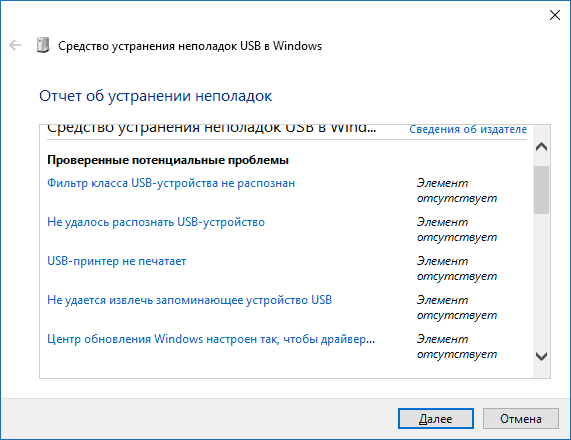
Что делать, если Smart TV, Smart Box, цифровая приставка не видит флешку или диск
Запустите утилиту через Панель управления – Устранение неполадок, нажмите «Далее» и ждите отчёта.
USB-устройство не опознано
После подключения портативного накопителя может появиться оповещение, что он неправильно функционирует либо Windows не может опознать девайс. Факторов, вызывающих неполадку, множество:
- используемый драйвер для USB устарел или повреждён;
- на компьютере отсутствует обновление, помогающее устранить конфликты в работе внешних накопителей и операционной системы;
- проблема в функционировании USB-контроллера;
- устаревшие драйверы материнской платы.
Часто помогает обновление операционной системы, с которым устанавливаются свежие версии драйверов для материнской платы и USB-контроллера, и удаление драйвера для USB.
- Откройте Диспетчер задач через контекстное меню Пуска и разверните раздел «Дисковые устройства».
- Откройте контекстное меню накопителя, с которым возникла неполадка, и выберите «Удалить устройство».
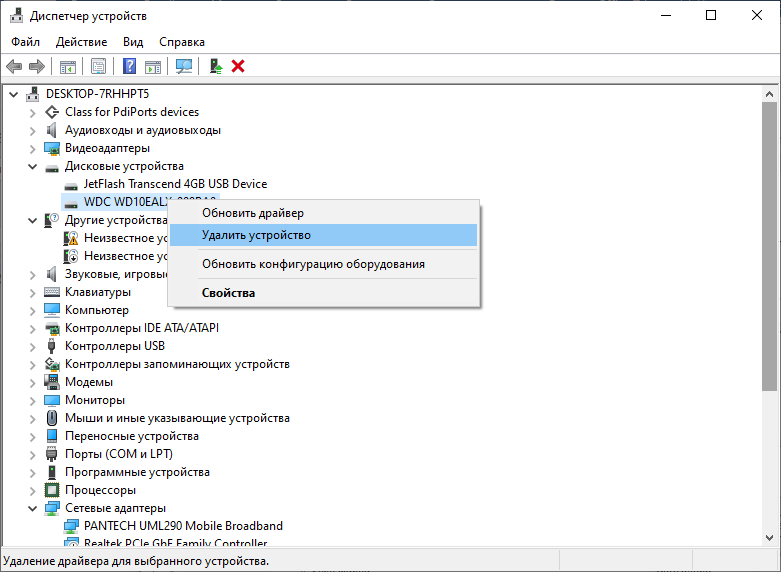
- Подтвердите свои намерения.
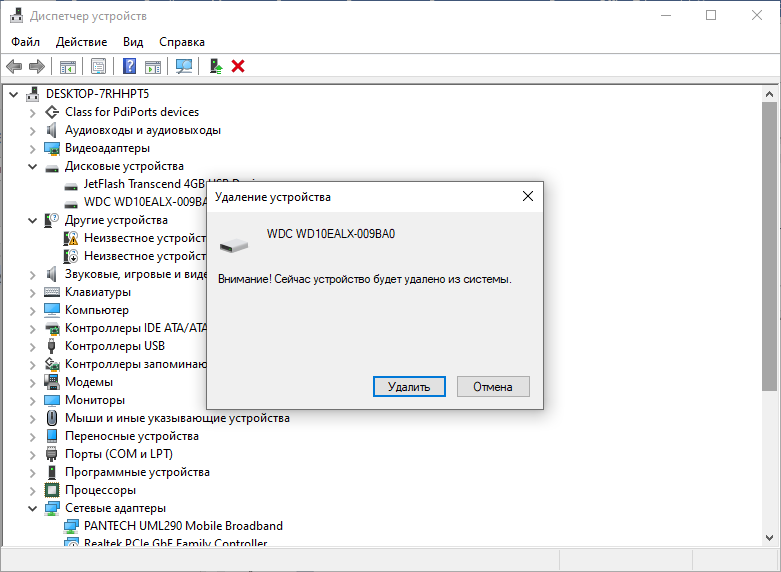
- После деинсталляции драйвера извлеките флешку, а через 1 минуту подключите обратно к компьютеру и обновите конфигурацию оборудования в диспетчере (кнопка с монитором и лупой под пунктом меню «Справка»). После обнаружения цифрового носителя данных драйвер для него установится автоматически.
- Откройте Проводник (Win + E) и проверьте наличие нового диска в каталоге Этот компьютер.
Если не помогло, аналогичным образом удалите драйверы контроллеров USB и запоминающих устройств.
Управление дисками
Убедитесь, что содержимое накопителя недоступно только Проводнику. Для этого можно воспользоваться сторонним файловым менеджером или встроенной утилитой Управление дисками.
- Зажмите клавиши Win + R, введите команду diskmgmt.msc и выполните её.

- Отыщите флешку, если она присутствует в списке, и посмотрите на состояние в одноимённом столбце. Он должен быть «Исправен (Активен, Основной раздел)».
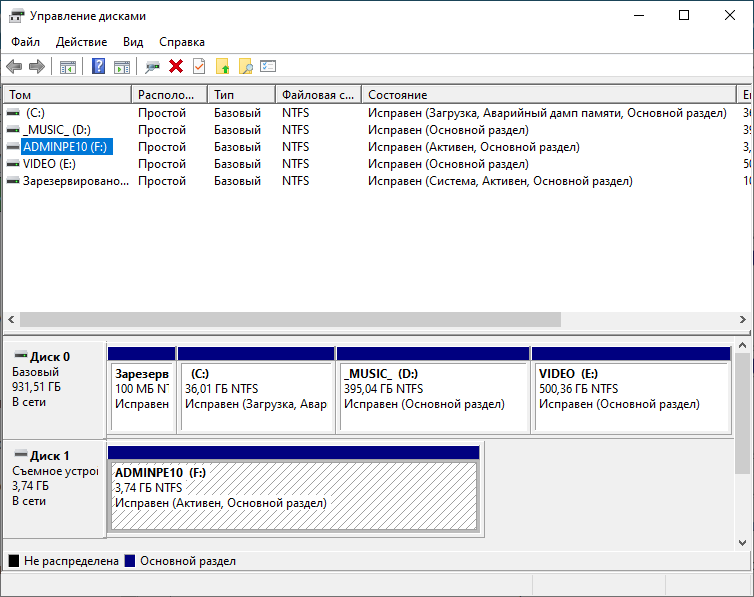
- Если статус иной, кликните по девайсу правой клавишей и выберите «Сделать раздел активным».

- Если у тома нет буквенной метки, в выпадающем меню выберите «Изменить букву диска…», затем – «Изменить».
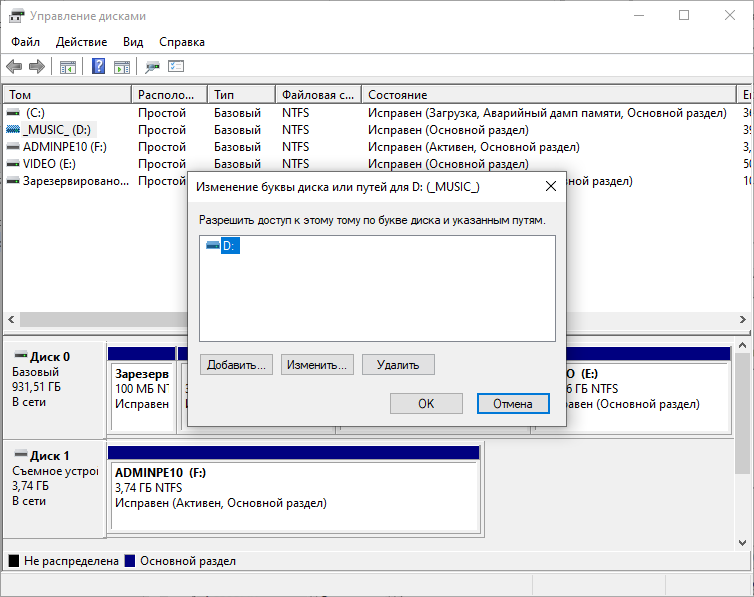
- Выберите свободную буквенную метку с выпадающего списка и примените настройки.

Использование USB-хабов (разветвителей)
Windows может не распознавать портативные накопители, если они подключаются к компьютеру/ноутбуку не напрямую, а через посредников в виде китайских разветвителей или удлинителей. Попробуйте обойтись без них. Если проблема исчезнет, откажитесь от таких девайсов или купите качественный разветвитель/удлинитель.
Подключитесь
по телефону
Жду звонка
Закажите бесплатную консультацию
Проблема появилась после обновления Windows 10
Из-за очередной порции обновлений операционная систем иногда не видит подключённые только по USB 2.0 или USB 3.0 устройства. Что делать, если используются свежие драйверы для USB и ранее неполадка не встречалась? Чаще всего конфликт вызывают некорректные записи о ранее подключаемых флешках и внешних жёстких дисках в системном реестре. Удаляются такие ключи через утилиту USBOblivion (Чтобы скачать утилиту перейдите по ссылке https://www.cherubicsoft.com/projects/usboblivion).
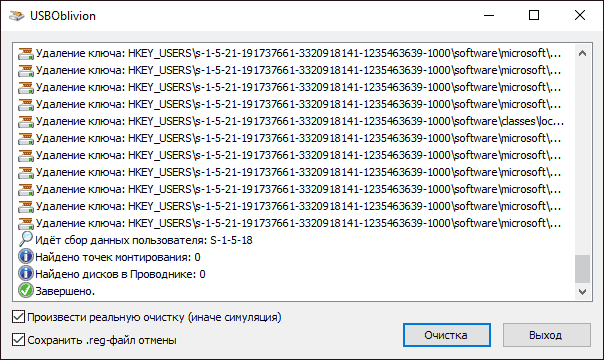
- Создайте точку восстановления операционной системы или резервную копию её реестра через соответствующую утилиту.
- Отключите все USB-накопители от компьютера.
- Запустите утилиту, внизу активируйте обе опции и жмите «Очистка».
- После завершения перезагрузите компьютер или ноутбук и подсоедините цифровой носитель.
Скорее всего, он заработает. Если нет, поищите в Диспетчере устройств неопознанное или конфликтное оборудование в разделах «Дисковые…» и «Другие устройства», «Контроллеры USB» и «Контроллеры запоминающих устройств». При наличии такого попробуйте автоматически обновить драйверы. Если используются актуальные версии, удалите проблемные драйверы. После обновления конфигурации оборудования или перезагрузки ПК они автоматически установятся.
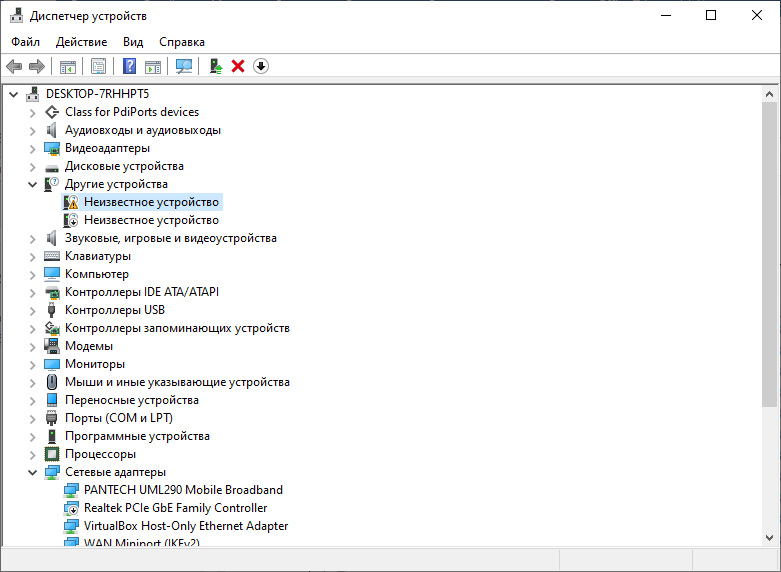
В случае неудачи посетите официальный сайт ноутбука или материнской платы, загрузите оттуда и установите свежие версии драйверов.
Удаление устаревшего программного обеспечения
Предварительно желательно удалить все старые драйверы USB через утилиту DriveCleanup (Чтобы скачать утилиту перейдите по ссылке http://uwe-sieber.de/files/drivecleanup.zip).
- Загрузите архив и распакуйте DriveCleanup.exe в каталог %windir%system32 из папки, соответствующей разрядности вашей операционной системы.
Если используетеWindowsx64 – из каталога x64, дляWindowsx32 – из папкиWin32. - Запустите командную строку с привилегиями администратора через контекстное меню Пуска.
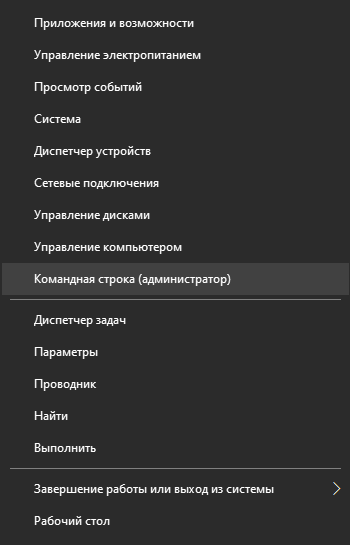
- Выполните команду «drivecleanup.exe» – она удалит из системы все файлы и записи реестра, относящиеся к устаревшим драйверам для портативных накопителей.
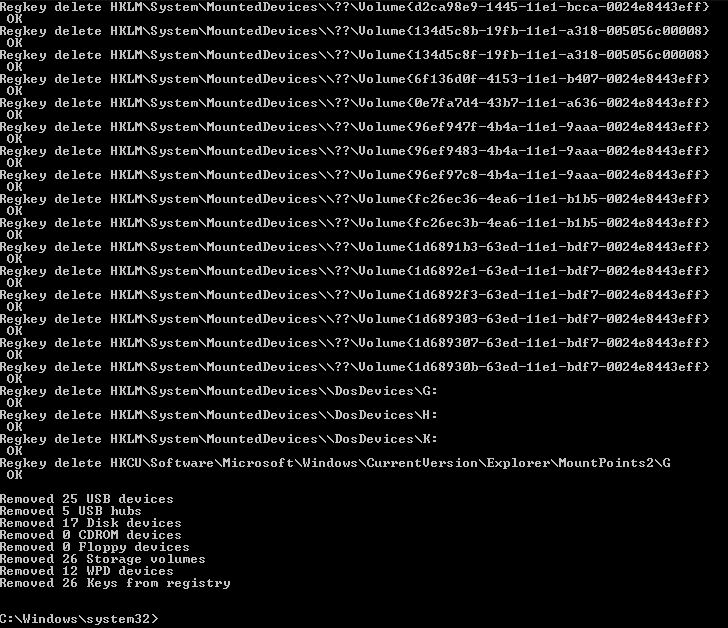
После обязательно перезагрузите компьютер.
Накопитель не обнаруживается после выхода компьютера из режима сна
Windows не может обнаружить подключённую флешку, если USB-порты отключаются при переходе в режим сна. Средствами ОС можно установить запрет на их отключение при переводе компьютера в режим пониженного энергопотребления.
- Вызовите апплет Панели управления под названием «Электропитание» (можете воспользоваться поисковой строкой).
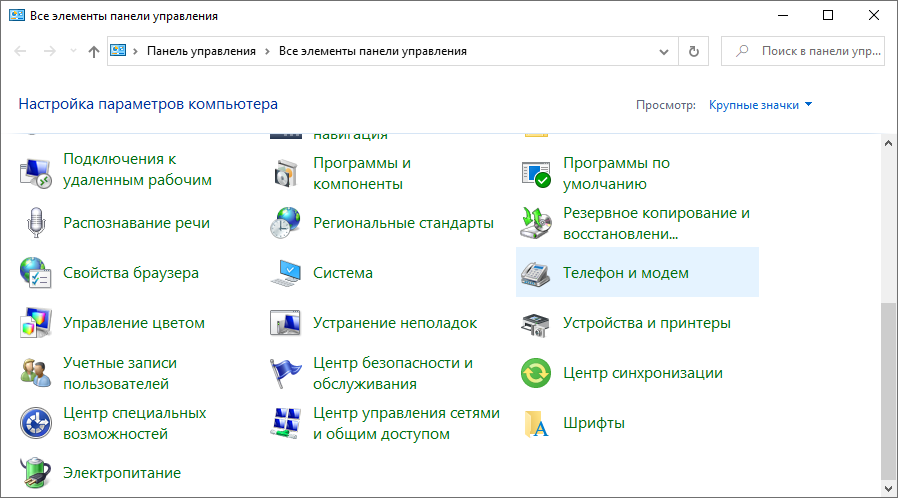
Если элементы окна разгруппированы по категориям, элемент находится в разделе «Оборудование и звук».
- Кликните «Настройка схемы питания» возле пункта, где стоит переключатель.
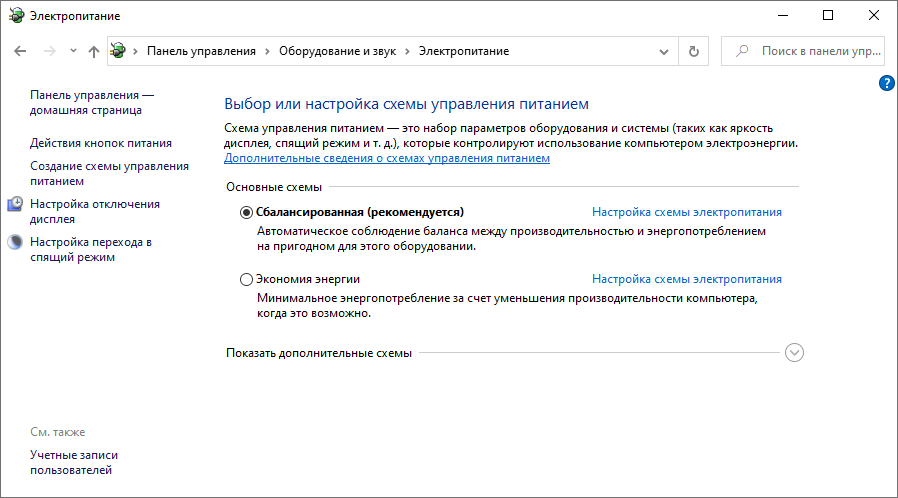
- В следующем окне – «Изменить дополнительные параметры…».
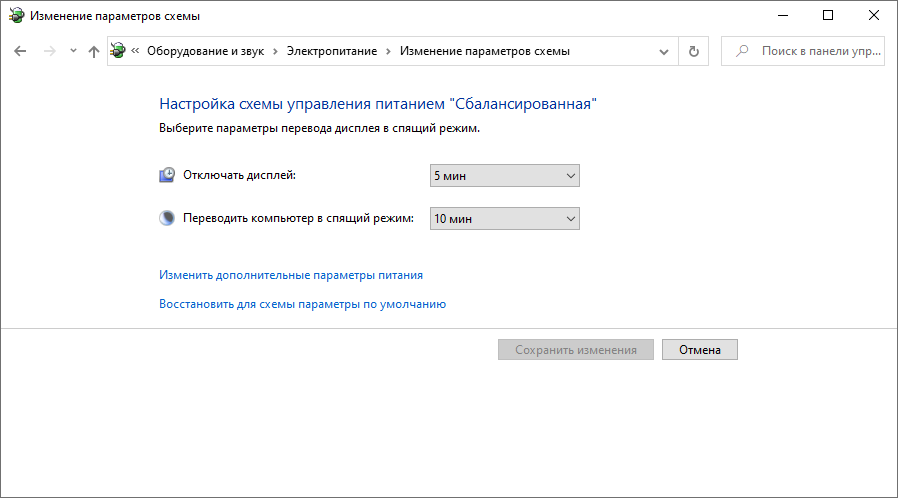
- Разверните раздел «Параметры USB» – «Параметр временного отключения…» и выберите значение «Запрещено».
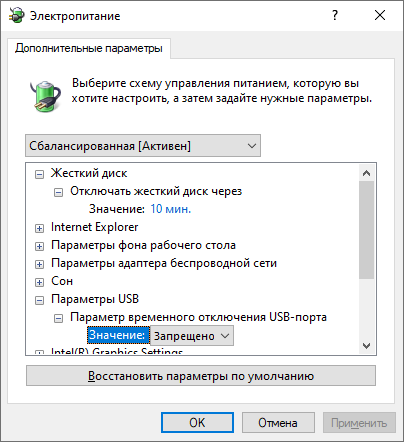
- Сохраните внесённые изменения.
После следующего пробуждения компьютера USB-интерфейс будет функционировать.
Предложение отформатировать флешку
После подключения флеш-накопителя Windows может предложить отформатировать его. Скорее всего, используется новая не отформатированная флешка, её файловая система повреждена или не поддерживается Windows. В этом случае придётся создать новую логическую структуру на носителе с последующим удалением всех данных.
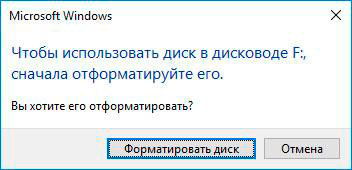
В окне выбора параметров форматирования опцию «Быстрое (очистка оглавления)» активировать не рекомендуется. После завершения процесса проверьте накопитель на наличие ошибок.
- Откройте его свойства через контекстное меню и во вкладке «Сервис» кликните «Проверить».
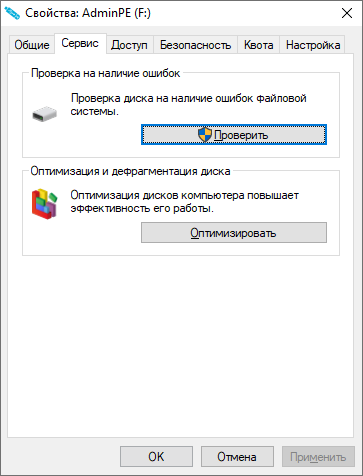
- При появлении запроса согласитесь со сканированием и восстановлением диска.
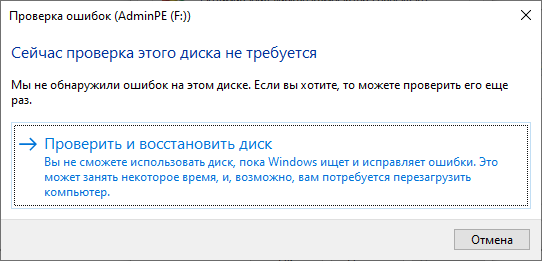
При помощи низкоуровневых утилит, таких как DMDE, до форматирования можно попытаться извлечь из памяти устройства важные данные. Если не получится, сделайте это после полного форматирования, ничего не записывая на флешку.
Диск не распределён
Накопитель может не отображаться в Проводнике, быть видимым в утилите Управление дисками, но иметь статус «Не определён» – не размечен. Выход из ситуации прост – кликните правой клавишей по такому съёмному устройству и выберите «Создать простой том».
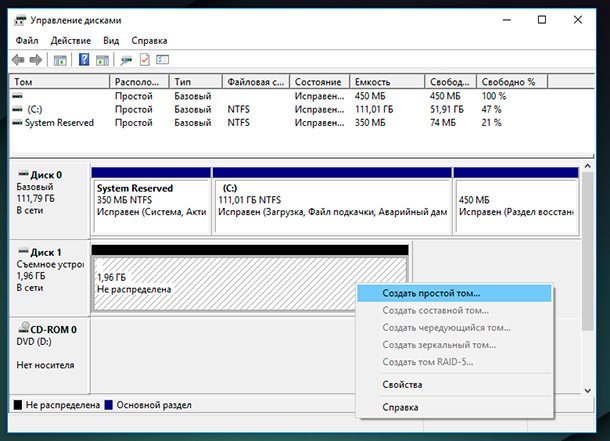
Назначьте ему буквенную метку и укажите максимальный доступный объём.
Не форматируется или форматирование завершается с ошибкой
Иногда через графический интерфейс отформатировать USB-накопитель не получается по разным причинам: к диску нет доступа, процесс завершается с ошибкой, зависает. Такое случается, если накопитель отключается без остановки – безопасного извлечения. Здесь поможет консольная утилита diskpart.
- Запустите командную строку с правами администратора через контекстное меню Пуска.
- Последовательно выполните команды:
- diskpart – для вызова утилиты;
- list disk – для вывода списка обнаруженных накопителей, откуда узнаете буквенную метку своей флешки;
- select disk 1 – где 1 – номер устройства из списка выше;
- clean – команда для полной очистки выбранного диска с потерей информации на нём.
Также можете попытаться исправить проблемы в логической структуре накопителя сторонней утилитой.
Попытка восстановления
При помощи низкоуровневой программы HDD LLF Low Level Format Tool (Для скачивания программы перейдите по ссылке https://hddguru.com/software/HDD-LLF-Low-Level-Format-Tool/) можно попытаться отформатировать и восстановить частично повреждённое или недоступное устройство. Такими флешки нередко становятся после отключения без предварительного извлечения (остановки).
- Запустите средство и кликните «Continue for free» для бесплатного использования утилиты.
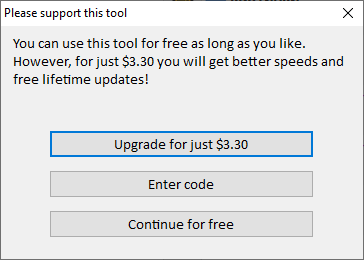
- Выберите свой носитель и жмите «Continue».

- Во вкладке «Low-level format» кликните «Format this device» и подтвердите создание новой файловой системы с удалением существующих данных.

Если не поможет, активируйте опцию «» и повторите процедуру.
USB-контроллер отключён в BIOS
В настройках BIOS/UEFI есть функция отключения USB-портов и контроллеров. Если флешка и иные USB-устройства не обнаруживаются, проверьте, не отключены ли функции USB в BIOS. Обычно находятся в разделе «Advanced» или «Peripherals».
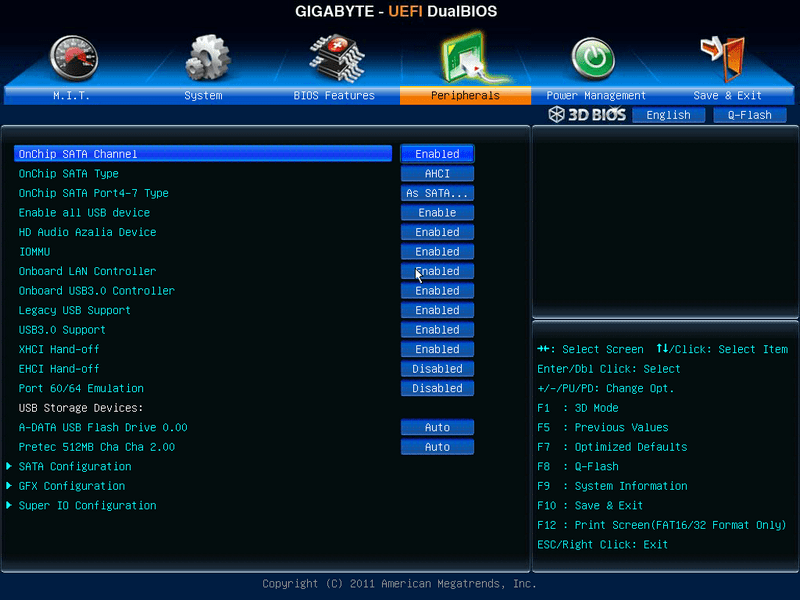
Прочие ошибки и решения
После подключения флешки появляется уведомление «Приложение не найдено».
- Откройте Проводник, во вкладке «Вид» активируйте опцию «Скрытые элементы».
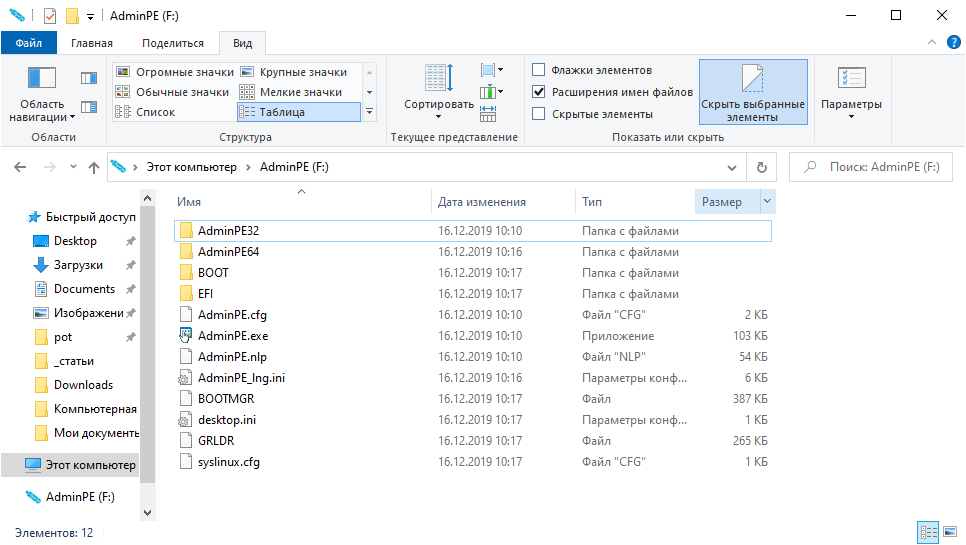
- Откройте autorun.inf через текстовый редактор, удалите из него всю информацию (скорее всего, в нём содержится путь к хранимому на флешке исполняемому вредоносному файлу, который автоматически запускается после её подключения).
- Откройте свойства документа, отметьте «Только чтение» и примените изменения.

- После обязательно проверьте накопитель антивирусом.
Во избежание заражения ПК посредством вирусов, которые автоматически запускаются после подключения флешки, можно отключить её автозапуск через утилиту FlashGuard (Скачать пможно по ссылке https://www.davisr.com/ru/products/flashguard.htm) или Панель управления.
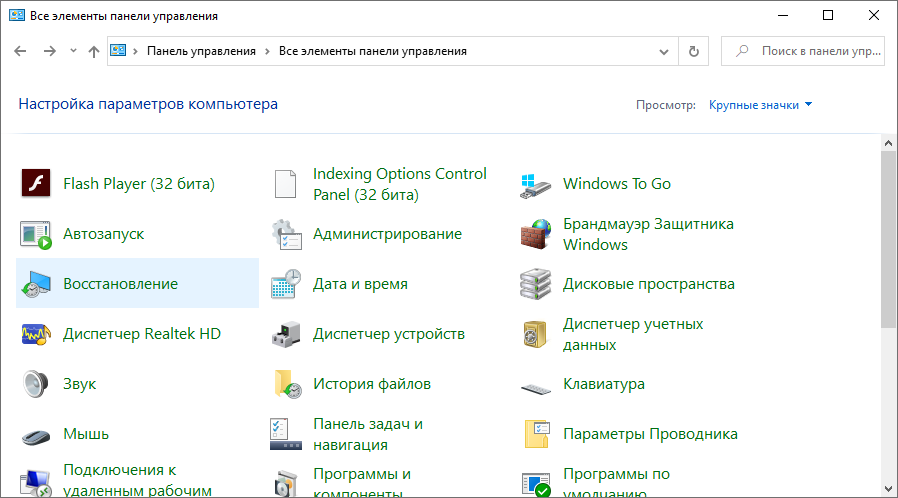
- В последней откройте Автозапуск.
- Отключите автозапуск для съёмных накопителей и сохраните настройки.
Через Проводник содержимое такой флешки можно увидеть, выбрав «Открыть» в контекстном меню диска.
Откройте редактор реестра и удалите ключ StorageDevicePolicies в разделе HKLMSystemCurrentControlSetControl.
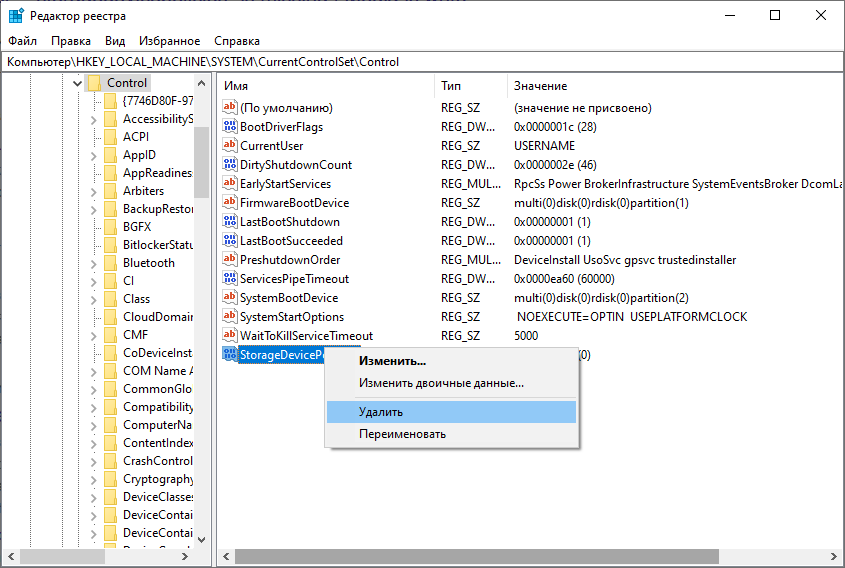
Если советы и способы, как исправить проблему, не помогли, проблема в аппаратной части – устройство нужно нести в сервисный центр или приобрести замену.

Читать также
Источник: provayder.net
Как восстановить флешку, если она не читается, не открывается и не работает

Всем доброго времени суток! И сегодня мы поговорим про способы, которые помогут восстановить флешку после какой-то поломки или системного сбоя. Симптомов может быть достаточно много:
- Она не читается.
- На неё невозможно ничего записать.
- Флешка не определяется в системе.
- На неё нельзя зайти.
- Размер флешки определяется как ноль байт.
- При подключении вылезает ошибка об установке нового устройства или драйверов.
- Система просит её переформатировать.
- Вылезает ошибка о битых секторах и невозможности её прочесть.
ПРИМЕЧАНИЕ! Если на флешке есть лампочка, и она ещё горит, то это значит, что проблему можно решить программно. При потухшей лампочке скорее всего придется орудовать паяльником.
Есть ещё более «узкие» причины, но я постарался описать самые часто встречаемые. Вы также можете более детально описать свой случай в комментариях. Способов по решению проблем с флешкой достаточно много, и обо всех них мы поговорим далее.
ПОМОЩЬ СПЕЦИАЛИСТА! Я постарался написать как можно более подробные инструкции по восстановлению флешки. Но если у вас будет что-то не получаться, или вы обнаружите другие способы по лечению – пишите в комментариях.
Прошить контроллер флешки
- Нажимаем на две кнопки и R .

- Вводим команду: «devmgmt.msc».

- Открываем раздел «Контроллеры USB». Ваш Flash-носитель будет определен под именем «Запоминающее устройство для USB». Нажимаем по ней правой кнопкой и заходим в «Свойства».

- Теперь нужно зайти во вкладку «Сведения» и установить «Свойства» как «ИД оборудования». Теперь нас интересует две цифры: «VID» и «PID».

- Теперь заходим в «Яндекс» или «Google» и вводим в поисковую строку название портала «FlashBoot». Переходим по первой ссылке.

- Вводим «VID» и «PID» в строки и нажимаем кнопку «Search».

Теперь самое главное – найти свою флешку. Смотрите по строкам «FLASH MODEL» и «FLASH VENDER». Также нужно обращать внимание на ёмкость в строке «SIZE (GB)». Как только вы найдете свой девайс, то смотрим в последнюю строку «UTILS» – там будет название программы или ссылка для её скачивания. Далее переходим по ссылке или ищем утилиту в интернете.
После запуска нужно будет нажать только на одну кнопку – ничего сложного.
Если в последней строке ничего нет, значит для вашей модели утилиты нет, но можно попробовать другую программу «ChipGenius». После запуска «проги» выбираем нашу флешечку.

После того как вы кликните по носителю, внизу вы увидите всю информацию. Смотрим в строку «Tools on Web» – там располагается программа для решения проблема с контроллером. Если её нет, то можно попробовать «загуглить» полное название флешки и найти утилиту на официальном сайте производителя.
Через командную строку
При открытии носителя компьютер начинает виснуть из-за того, что не может отобразить файлы носителя или прочитать их. Но мы попробуем восстановить флешку через консоль.
- Посмотрите под какой буквой определяется флешка в «Моём компьютере».
- Нажимаем опять на + R .
- Вводим: «cmd».

- Теперь прописываем команду:

Обычное форматирование
Можно попробовать восстановить поврежденную флешку обычным форматированием. Помните, что после этого все данные с неё будут стерты.
- Зайдите в «Мой компьютер».
- Нажимаем правой кнопкой по нашей флешке.
- Выбираем «Форматировать»

- Выбираем «Файловую систему» и обязательно убираем галочку «Быстрое (очистка оглавления)». Нажимаем «Начать».

HP USB Disk Storage FormatTool
Это отличная утилита, которая может решить некоторые программные поломки самого накопителя. Симптоматика до боли простая – ваша флешка определяется, но имеет нулевой размер. Такой симптом говорит о том, что есть проблемы с разметкой кластера. В таком случае мы берем и скачиваем с интернета программу «HP USB Disk Storage FormatTool».
После запуска в «Устройствах» выбираем наш носитель. Указываем «Файловую систему» и пишем наименование (если это нужно). И в самом конце установите галочку «Быстрое форматирование». Нажимаем «Старт».

HDD Low Level Format Tool
Фишка данной программы в том, что она форматирует носитель на низком уровне, по сравнению с другими программами. Это может помочь реанимировать и починить носитель на системном уровне. Конечно, при этом данные все будут стерты.
- Скачиваем и устанавливаем программу. Программа платная, но можно выбрать «Free» версию. После запуска выбираем наш девайс.

- Если вы выбрали «Free» версию, то будет ограничение по скорости в 50 Мбит в секунду.

SDFormatter
Ещё одна программка, которая работает на низком уровне форматирования. Она полностью бесплатная и помогает произвести ремонт USB носителя. Запускаем программу, выбираем диск и нажимаем «Format». Два раза нажимаем «ОК», чтобы согласиться с действиями программы.

Если программа не дала результата, тогда нажимаем «Option», и в строке «FORMAT TYPE» выбираем «FULL (OverWrite)». Нажимаем опять «Format».

D-Soft Flash Doctor
Если флешка не открывается, не работает, или компьютер её не видит, то может помочь эта программа для восстановления. Она не только форматирует носитель на низком уровне, но также заменяет поврежденные сектора резервными. В результате флеш-носитель перестает глючить и спокойно читает записанные ранее файлы. Данная программка относится к классу «Recovery Flash» приложений.
- Открываем программу и нажимаем «Сканировать на ошибки».

- Ждём пока процесс закончится, и в конце вы увидите отчет.
- Выходим в предыдущее меню и выбираем «Восстановить носитель».

Физическая защита
Если флешка открывается, работает, но на неё нельзя ничего записать, то проблема может крыться в простой физической блокировке. Посмотрите – нет ли на ней специального переключателя, который блокирует запись и изменения файлов на носителе. Если проблема остается, или такой защиты нет, то советую прочесть отдельную инструкцию по данной ошибке тут. Там рассмотрены все способы по устранению данной проблемы.

Проблема в материнской плате
С данной проблемой я сталкивался сам на своем собственном компьютере. При этом при записи носителя через какое-то время при подключении флешка не читается, и вылезает ошибка. При диагностике и исправлении прошлыми методами все оставалось по-прежнему. Но при подключении носителя к другому ноутбуку или компу – она читалась, и с ней спокойно можно было работать. Оказалось, что у меня была проблема в драйверах на материнскую плату, а в частности на сам USB контроллер.
Чтобы вылечить системную проблему, нам нужно скачать свежие драйвера для вашей материнской платы.
- Открываем командную строку – для этого нажимаем + R и прописываем: «cmd».
- В консоль нужно ввести две команды:
wmic baseboard get product
wmic baseboard get Manufacturer

- Они выводят наименование модели и фирму, которая выпустила «маму». Ищем в поисковике по названию материнки. Или вы можете зайти на официальный сайт производителя и найти модель там.

- В самом конце скачиваем, устанавливаем драйвера и не забываем перезагрузить машину.

Видео по ремонту
Для того, чтобы отремонтировать или починить флешку на физическом уровне, у вас должны быть хотя бы минимальные знания, а также наличие паяльника. По ремонту вы можете посмотреть видео ниже.
ВНИМАНИЕ! Ремонт флешек должен делать специалист. Все действия, приведенные ниже, вы делаете на свой страх и риск.
Источник: wifigid.ru
Исправлено: USB-накопитель Не Отображается В Windows 10/11
Компьютер не может прочитать или определить USB-флешку на компьютере? Не расстраивайтесь, если ваш USB-диск не отображается или флешка отсутствует в Windows 10/8/7. В этой статье рассмотрены профессиональные решения, которые помогут решить проблему, когда USB-накопитель не отображается, и сделать необнаруживаемые / неопознанные устройства снова доступными для чтения без потери данных.
USB-диск Не Появляется В Windows
«Я перепробовал все способы подключения USB-флешки к моему ПК, но мой компьютер всё-равно никак не хочет показывать диск. Все мои проекты за этот семестр сохранены на этом диске, как мне достать мои файлы?!»

Предварительные Проверки USB-диска
Многие пользователи сталкивались с такой проблемой, когда их USB-накопитель просто не отображается на компьютере. Обычно, когда USB-диска не видно, означает то, что он пропал из Проводника. Но может быть, что диск видно в инструменте Управления дисками
Чтобы проверить это, пройдите в Этот компьютер > Управление > Управление дисками и проверьте видно ли здесь ваш USB-диск. В зависимости от того, отображается он здесь или нет, используйте подходящий способ решения проблемы, из приведённых ниже.
Мы предлагаем несколько способов, потому что здесь может быть два возможных варианта, в которых ваша флешка не будет определяться на ПК. Эти способы помогут решить проблему без потери данных. Если же у вас проблема на Mac, то прочитайте наше руководство про решение проблем, когда флешка не отображается на Маках.
Решение Проблемы Для USB-накопителя, Который Не Отображается Только В Проводнике Windows 10/11
Если ваш USB-накопитель отображается в программе Управление дисками, то это означает, что Windows видит этот диск. Но, по некоторым причинам, USB-диск не появляется в Проводнике. Возможные причины:
- Проблемы с USB-драйвером
- Конфликт буквы диска
- Ошибки файловой системы
Способ решения проблемы зависит причины её возникновения, и все эти способы подробно описаны ниже. Воспользуйтесь нашими рекомендациями, и такой проблемы больше не будет.
| Исправление1. Обновите USB-драйвер | Подключите USB-накопитель к компьютеру, щелкните правой кнопкой мыши «Этот компьютер», выберите «Свойства», затем «Диспетчер устройств» . Все шаги |
| Исправление 2. Переустановите драйвер диска | Щелкните правой кнопкой мыши «Этот компьютер», выберите «Свойства» > «Диспетчер устройств». Кликните Дисковые устройства, щелкните правой кнопкой мыши USB-накопитель . Все шаги |
| Исправление 3. Создание новых разделов | Если ваш USB-диск отображается как незанятое пространство в Управлении дисками, вы можете создать новый раздел . Все шаги |
| Исправление 4. Назначьте новую букву диска | Щелкните правой кнопкой мыши «Этот компьютер», выберите «Управление» > «Управление дисками». Щелкните правой кнопкой мыши на Томе USB-накопителя . Все шаги |
| Исправить 5. Исправление ошибок файловой системы с помощью форматирования | Если на вашей USB-флешке есть ошибки файловой системы, он будет отображаться как RAW и будет недоступным. Форматировать USB . Все шаги |
Посмотрите этот видеоурок, в котором показаны разные способы решения проблемы отображения USB-накопителя на компьютерах с ОС Windows.
Способ 1. Обновите Драйвер USB-накопителя.
Этот способ работает в том случае, когда USB-накопитель не видно в Проводнике, но он отображается как нераспределенное пространство в программе Управлении дисками. Воспользуйтесь нашими рекомендациями ниже, чтобы вернуть USB-диск в рабочее состояние.
Шаг 1.Подключите флешку к компьютеру, затем щелкните правой кнопкой мыши «Этот компьютер» и выберите «Свойства».
Шаг 2.Выберите Диспетчер устройств и разверните Дисковые устройства. Найдите и щелкните правой кнопкой мыши проблемный USB-накопитель и выберите «Обновить драйвер».
Шаг 3.Щелкните Автоматический поиск программного обеспечения драйвера в Интернете на следующем этапе.
Шаг 4.Подождите, пока драйвер обновится. Затем перезагрузите компьютер. Теперь снова попробуйте подключить USB-диск к компьютеру и проверьте, отображается он в системе или нет.
Такой способ также будет полезен при решении проблем с диском, таких как «Система не может найти указанный файл».
Способ 2. Переустановите Драйвер Для USB-накопителя.
Шаг 1. Щелкните правой кнопкой мыши «Этот компьютер» и выберите Свойства > Диспетчер устройств.
Шаг 2. Щелкните Дисковые устройства, щелкните правой кнопкой мыши по своему USB-накопителю, который не отображается в Проводнике, и выберите Удалить устройство.
Шаг 3. В запросе подтверждения удаления нажмите OK. (Дождитесь завершения этого процесса. Если это займет слишком много времени, вы можете извлечь USB-накопитель из ПК.)
Шаг 4. Перезагрузите компьютер и снова подключите USB-накопитель/внешний жесткий диск к ПК. После перезагрузки компьютера драйвер будет установлен автоматически.
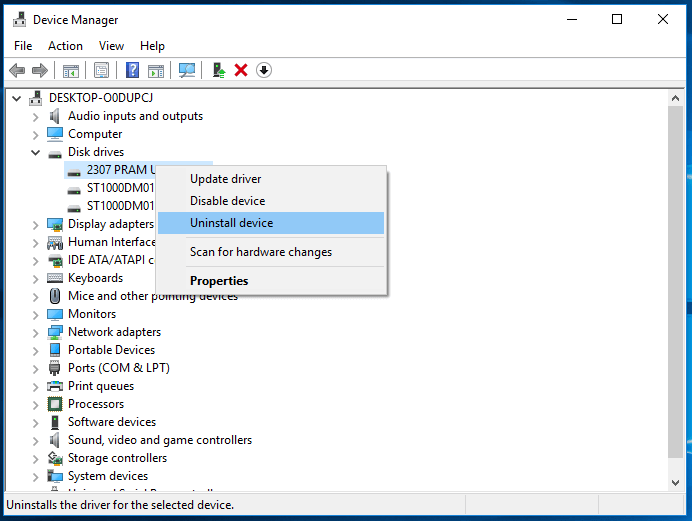
Способ 3. Создание Новых Разделов
Если после обновления или переустановки драйвера, USB-накопитель отображается как незанятое пространство в «Управлении дисками», рекомендуется создать новый раздел, который станет доступным для записи файлов
Чтобы создать новые разделы на USB-накопителе:
Шаг 1. Щелкните правой кнопкой мыши Этот компьютери выберите Управление > Управление дисками.
Шаг 2. Щелкните правой кнопкой мыши по незанятому пространству и выберите Новый том.
Шаг 3. Следуйте указаниям мастера, чтобы завершить оставшийся процесс.
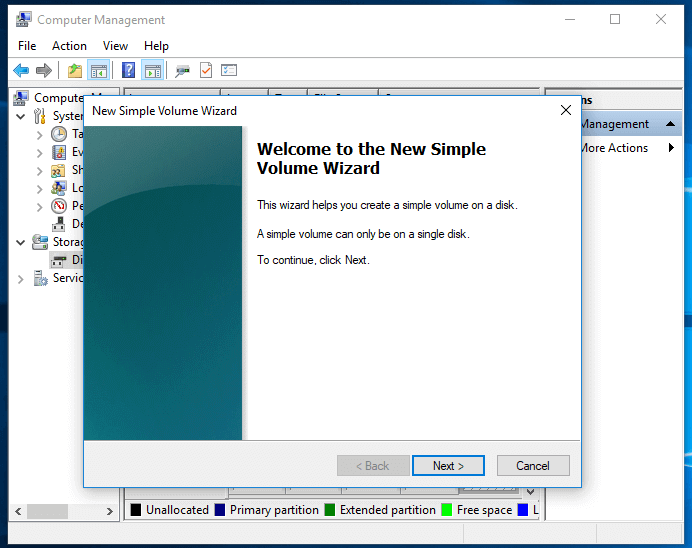
Теперь этот USB-накопитель должен отображаться в Windows как обычно. Вы можете скопировать восстановленные файлы обратно на USB-диск, если хотите.
Способ 4. Назначьте Новую Букву USB-диска.
Если буква USB-накопителя совпадает с одной из букв раздела вашего жесткого диска на этом компьютере, то он не появится в Проводнике Windows. В этом случае вам необходимо присвоить USB-накопителю новую букву диска.
Шаг 1. Щелкните правой кнопкой мыши Этот компьютери выберите Упраление > Управление дисками.
Шаг 2. Щелкните правой кнопкой мыши по Тому USB-накопителя и выберите Изменение буквы дискаили путей.
Шаг 3. В открывшемся окне нажмите Изменить.
Шаг 4. Назначьте новую букву для вашего USB-накопителя и нажмите OK.
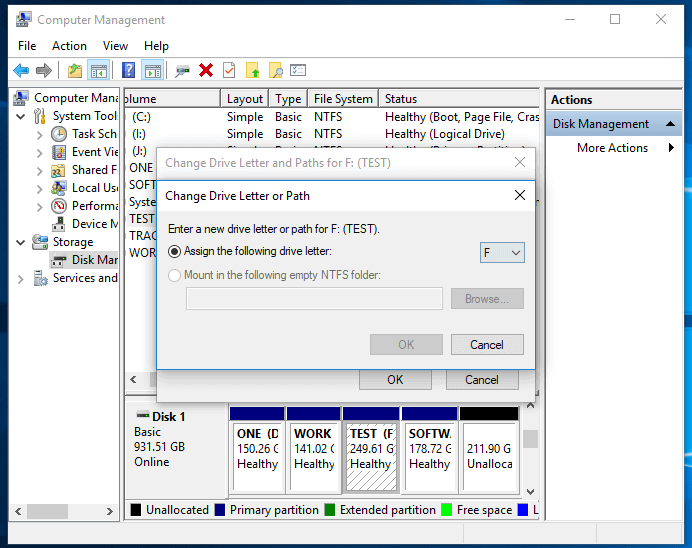
Способ 5. Исправление Ошибок Файловой Системы
Если на вашей USB-флешке есть ошибки файловой системы, он будет отображаться как RAW и не будет доступным. В данном случае, к ошибкам файловой системы относятся неподдерживаемая файловая система или поврежденная файловая система, в следствии неправильных операций или неправильного форматирования. Чтобы исправить эти ошибки, вам необходимо отформатировать диск в конвертировать RAW в NTFS или FAT32.
При форматировании USB-накопителя все данные на нем будут удалены. Поэтому, сначала вы должны защитить свои данные, сделав их копию. Используйте инструмент для восстановления файлов, например EaseUS Data Recovery Wizard для восстановления файлов с USB-накопителя перед его форматированием. Эта программа работает, даже если ваш USB-накопитель недоступен.
Программа для восстановления данных от EaseUS
- Восстановить потерянные данные с жесткого диска, очищенная корзина, карта памяти, USB-накопитель, цифровая камера и видеокамеры
- Восстановление удаленных или потерянных фотографий, Excel (документов), PPT (презентаций), PDF, видео, аудиофайлов, музыки, файлов электронной почты и т. д.;
- Восстановление потерянных данных после случайного удаления, форматирования, повреждения жесткого диска, вирусной атаки, сбоя системы и т. д.
Загрузите программу сейчас и следуйте приведенному ниже руководству, чтобы легко восстановить данные с USB-накопителя.
1. Загрузите и установите на свой компьютер EaseUS Data Recovery Wizard.

2. Используйте установленную программу для поиска и восстановления потерянных данных. Выберите раздел диска или папку, из которой «пропали» ваши данные. Затем нажмите кнопку «Сканировать».

3. Когда сканирование будет завершено, найдите в списке результатов нужные вам файлы и папки.
Выберите их и нажмите кнопку «Восстановить». При выборе места для сохранения восстановленных данных не следует использовать тот же диск, который вы сканировали!

После сохранения данных в надёжном месте вам необходимо отформатировать USB-диск, чтобы преобразовать файловую систему обратно в NTFS или другие файловые системы, совместимые с Windows.
Шаг 1. Откройте меню «Пуск», найдите Управление компьютероми нажмите Управление компьютеромв результатах поиска
Шаг 2. Нажмите Управление дисками в панели слева, затем найдите устройство в программе для просмотра дисков.
Шаг 3. Щелкните правой кнопкой мыши по USB-накопителю и выберите Форматирование чтобы отформатировать диск и, тем самым, сделать его доступным для использования.
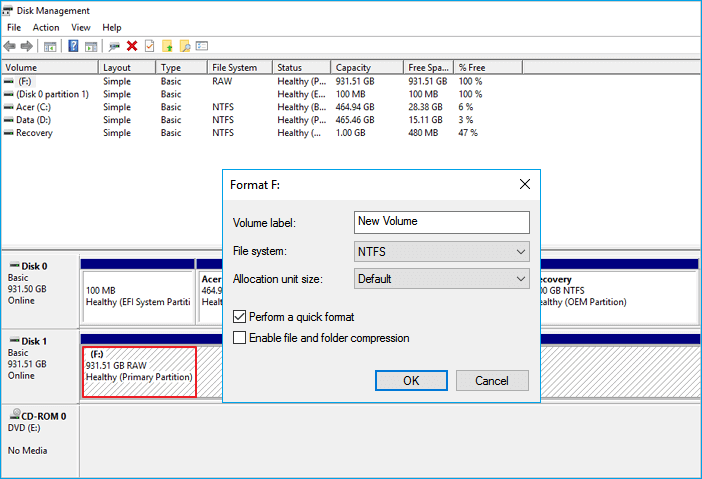
Решение Проблемы Для Жесткого Диска, Который Не отображается В Проводнике Windows И Управлении дисками
Если ваш жесткий диск не отображается ни в Проводнике Windows, ни в Управлении дисками, причины могут быть следующими:
- Проблемы с драйвером USB
- Ошибка порта USB / кабеля
- Физические повреждения USB
Следующие простые советы помогут решить вашу проблему.
Способ 1. Устранение Проблем С Драйверами
Независимо от того, отображается ли ваш USB-накопитель в Управлении дисками или нет, эту проблему можно решить, обновив или переустановив драйверы USB. Для этого ознакомьтесь с первыми двумя способами в последней части этого руководства.
Способ 2. Измените USB-соединение
Возможная причина — сбой подключения. Это аппаратная проблема, которую вы можете определить, проверив USB-соединение. Как правило, на вашем компьютере имеется более одного USB-порта. Попробуйте использовать другой USB-порт на этом компьютере, переключившись с переднего USB-порта на задний, или подключите USB-накопитель к другому компьютеру и проверьте, есть ли там эта проблема. Также, можно заменить USB-кабель, если это внешний жесткий диск.
Способ 3. Устранение Физических Повреждений
Если с помощью приведенных выше советов не удалось починить USB-накопитель, который не отображается в Windows, вполне возможно, что эта флешка или внешний жесткий диск имеет физические повреждения. Это большая проблема, и лучше всего отправить USB-накопитель в ремонт.
Подведём Итоги
Если USB-накопитель не отображается на вашем ПК с ОС Windows, это означает, что компьютер не смог прочитать диск. Следовательно, чтобы USB-накопитель отображался, нужно сделать его снова доступным для чтения.
Есть много способов сделать так, чтобы неопознанный USB-накопитель отображался на ПК: обновить USB-драйвер, изменить букву диска, использовать встроенный в Windows инструмент Управления дисками для обнаружения USB и многое другое. Надеюсь, что один из этих способов решит проблему с USB-накопителем.
Последние статьи — Также в программе EaseUS
Источник: www.easeus.ru